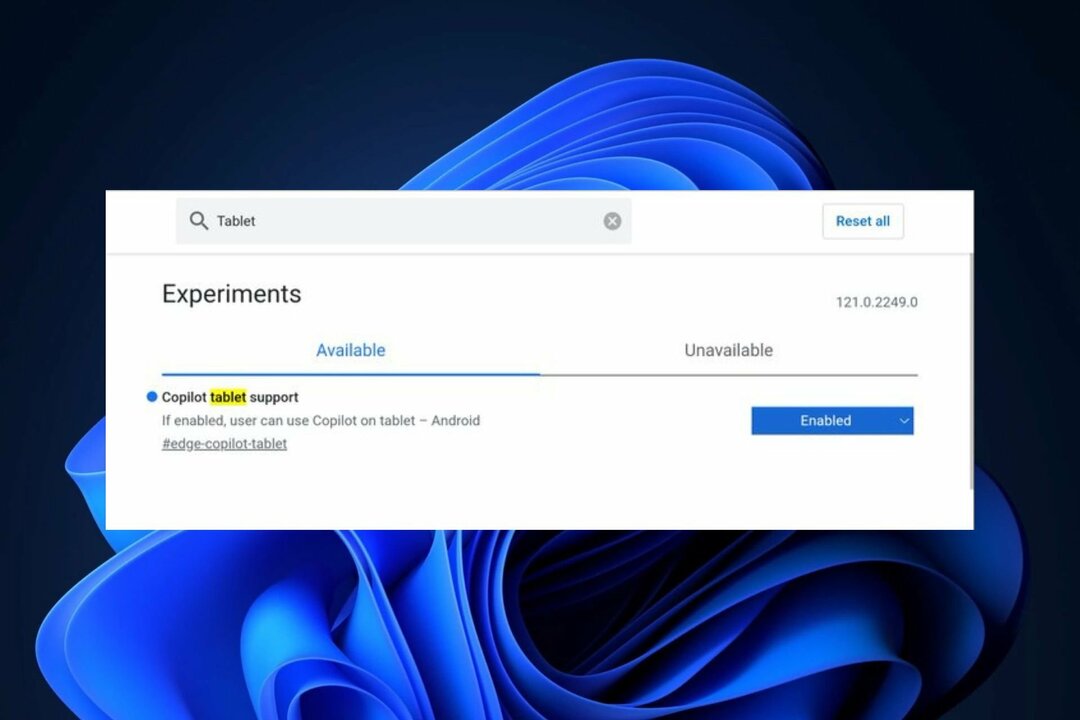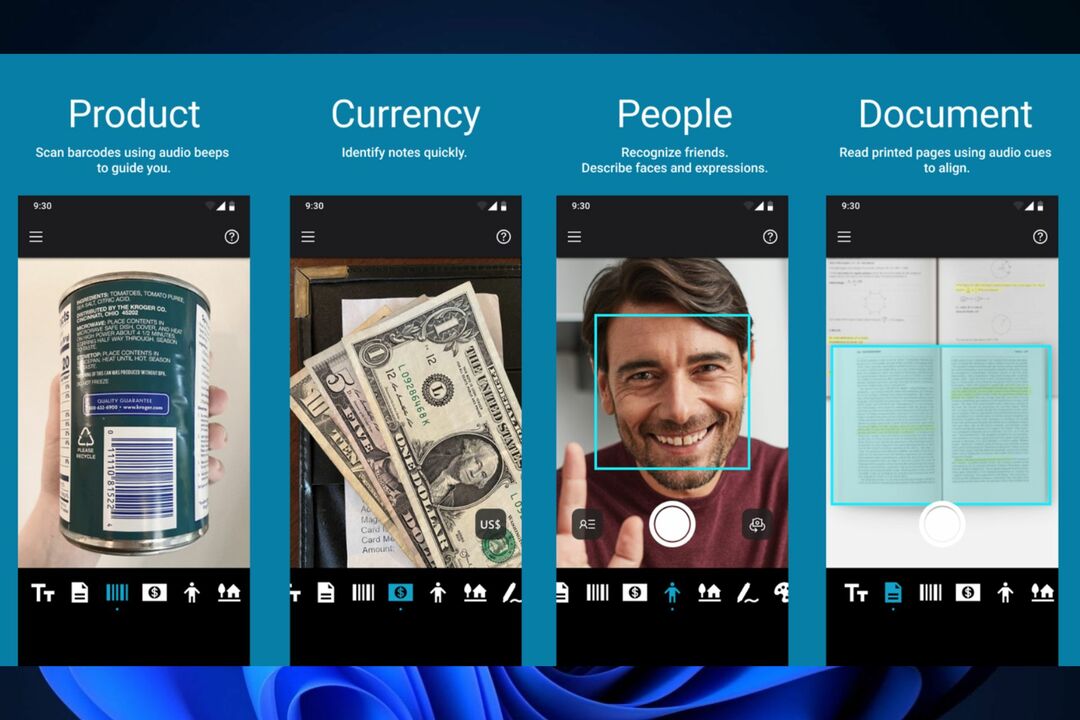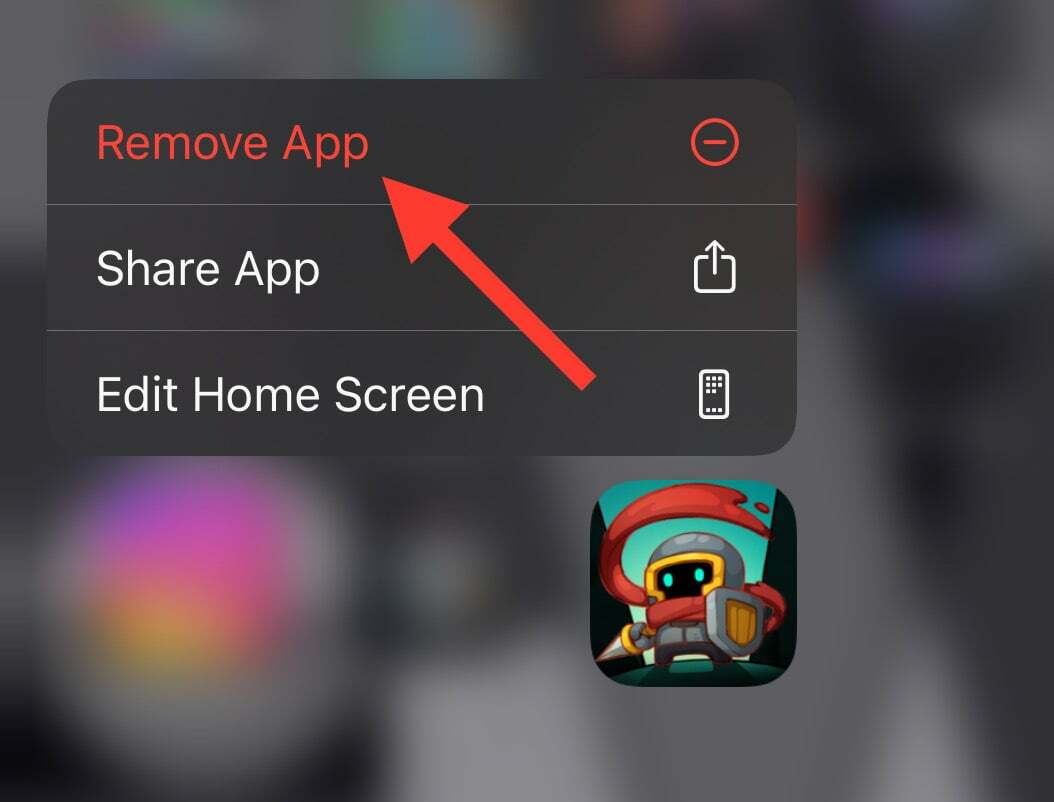Problemer med tjenesten vil ofte forårsage Cash App 400 fejl
- For at rette meddelelsen om Cash App-fejldomæne 400, skal du sørge for, at din applikation til enhver tid er opdateret.
- Fjernelse af cachen eller geninstallation af appen kan nogle gange hjælpe med dette problem.

Cash app fejldomæne 400 vil forhindre dig i at logge ind på din konto og gøre dine penge utilgængelige.
Dette kan være et stort problem, da det vil gøre tjenesten ubrugelig, men der er et par løsninger, der kan hjælpe dig med at løse dette problem, og i dag skal vi se nærmere på dem.
Hvad er fejl 400?
Fejl 400 er en dårlig anmodningsfejl, og den vises, når anmodningen sendt til tjenesten er ugyldig eller beskadiget. Årsagerne til denne fejl i Cash App er følgende:
- Problemer med appen, såsom beskadigede filer eller cache.
- Fejl med applikationerne.
- Dårlig internetforbindelse, forbindelsesfejl eller serverproblemer.
Hvordan retter jeg Cash App-sessionsfejldomænet 400?
Før vi starter, skal du sørge for at udføre disse foreløbige kontroller:
- Sørg for, at du har en stabil internetforbindelse. Hvis du har en dårlig internetforbindelse, kan du prøve at skifte til en anden.
- Tjek Cash App-serverstatus og sørg for, at der ikke er nogen midlertidige fejl.
- Hold appen opdateret, da forældede versioner kan have fejl.
- Hvis du har en VPN, eller hvis du bruger en proxyserver, skal du slå den fra.
1. Genstart appen
- Find appen, og tryk og hold dens ikon. Vælg Information ikon fra menuen.

- Tryk derefter på Tvunget stop.

- Bekræft, at du vil stoppe appen ved at trykke på Okay.
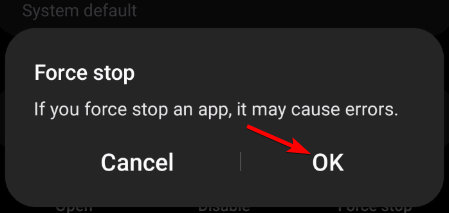
- Start appen igen, og kontroller, om fejlen stadig er på din mobilenhed.
2. Ryd appdata
- Åbn Kontant app infoside på din telefon.
- Naviger til Opbevaring.

- Trykke på Ryd cache.

- Tryk derefter på Slet data.

- Trykke på Slet at bekræfte.
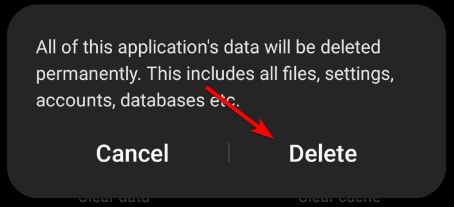
- Når du har ryddet dataene, skal du starte appen igen og logge ind igen og kontrollere, om sessionsfejldomænefejl 409 i Cash App er væk.
3. Geninstaller Cash App
- Tryk og hold på Kontant app ikonet på startskærmen.
- Vælg Afinstaller.
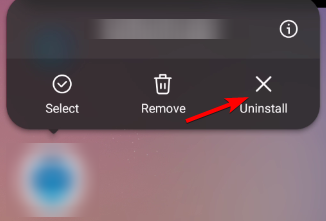
- Tryk derefter på Okay at fjerne det.
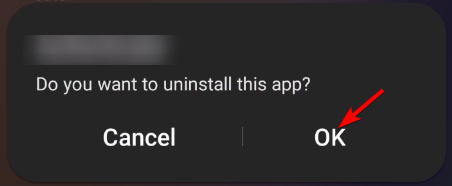
- Når den er fjernet, skal du gå til Google Play Butik og downloade den igen på din Android-enhed.
Cash App-fejl 400 er ofte forårsaget af midlertidige problemer med selve tjenesten, så hvis disse retningslinjer ikke virkede for dig, kan det være bedst at kontakte kundeservice, hvis Cash App virker ikke for dig, eller hvis du har at gøre med en serversidefejl.
- Freevee-fejlkode ITV-101: Sådan rettes det
- Surface Go 3 Black Screen: Sådan repareres det
- Høj GPU-brug, men lav FPS: 9 måder at løse dette problem på
Dette er ikke den eneste tjeneste, der er berørt af dette problem, og mange rapporterede DoorDash fejlkode 400 på deres enheder. Fandt du en anden måde at rette Cash App-sessionsfejldomænet 400 eller 500 på? Hvis ja, så lad os det vide i kommentarfeltet.